在Unity游戏开发中,提供用户输入和交互是提升游戏体验的关键部分。NGUI(Next-Gen UI)系统中的UISlider组件是一个允许用户通过滑动操作来选择值的UI元素。它适用于音量调节、亮度设置、游戏难度选择等多种场景。本文将详细介绍UISlider的用途、特性以及如何在Unity项目中使用它。
UISlider简介
UISlider是NGUI中的一个组件,用于创建滑动条,用户可以通过点击和拖动滑块来选择一个数值。它支持水平和垂直两种方向的布局,并能够实时反馈用户的操作。
核心特性
- 双向布局:支持水平和垂直方向的滑动条。
- 自定义样式:支持自定义滑块和轨道的纹理、颜色和大小。
- 数值选择:用户可以通过滑动选择一个数值范围。
- 事件回调:提供滑动事件的回调,方便开发者响应数值变化。
- 动画效果:支持滑块移动的动画效果。
组件详解
UISlider 组件用于创建简单的滑块和进度条。它继承了 UIProgressBar 的所有功能,并添加了一个可选的 Thumb。

在其最简单的形式中,UISlider 运行所需的只是对要修改的 Foreground 小部件的引用。小部件的起始尺寸将是滑块在 100% 时的尺寸 (UISlider.value == 1.0)。从那时起,小部件将如何缩小取决于“方向”设置。
要创建一个非常简单的滑块,只需创建一个切片的精灵,并为其提供 200 的宽度和 40 的高度。这将是滑块的背景 – 滑块为空时的样子。
接下来,向其添加一个子切片子画面。这个精灵应该是你的滑块满了时应该有的样子。如果您想让它看起来更好,您可以将其嵌入父项中,以使父项看起来“包围”它。
现在,已完成此操作,将 UISlider 脚本添加到第一个 Sprite(背景)中,并使其引用 Foreground 字段中的第二个(前景)Sprite。此时,您可以点击“播放”并调整滑块的值,前景精灵应该会做出相应的反应。
如果希望滑块是可交互的,请向其添加一个箱式碰撞体。如果希望它可高亮显示,请向其添加一个 UIButton,并让它面向两个精灵中的任何一个。可以在同一个对象上拥有多个 UIButton 脚本,以防为两个精灵着色。
如果不想拥有可见的背景,只需使用 UIWidget 作为背景。
可以在“步骤”字段中指定一个非零值,以使滑块以特定增量移动。步长值为 5 表示滑块的可能值为 0%、25%、50%、75% 和 100%。
还可以添加一个 Thumb 精灵,如果您愿意,它将跟随滑块。拇指对象的位置将被调整为始终位于滑块的边缘。可以使用它来附加突出显示效果,甚至可以在滑块的值发生变化时跟随滑块条的标签。
对于 OnValueChange 字段,可以指定一个函数,当滑块的值发生变化时将调用该函数。查看此操作的最简单方法是添加 UILabel,将 Label 的游戏对象拖放到 Notify 字段中,然后从下拉列表中选择 UILabel.SetCurrentPercent 函数。
提示
可以在前景上使用 UIStretch 使其调整自己的大小以匹配父级,以便在调整背景大小时自动调整其大小。
使用UISlider
创建UISlider
- 在Unity编辑器中,创建一个新的空GameObject。
- 将UISlider组件附加到该GameObject上。
配置UISlider
在Inspector面板中,可以配置UISlider的属性:
- Value:设置滑动条的当前值。
- Size:设置滑动条的长度或宽度。
- Direction:选择滑动条的方向(水平或垂直)。
自定义滑块和轨道
- Handle Sprite:设置滑块的精灵图像。
- Background Sprite:设置滑动条轨道的精灵图像。
更新滑动条数值
通过脚本动态更新UISlider的值:
using UnityEngine;
using UnityEngine.UI;
public class SliderController : MonoBehaviour
{
public UISlider mySlider;
void UpdateSliderValue(float newValue)
{
mySlider.value = newValue;
}
}
监听滑动事件
使用C#脚本监听UISlider的滑动事件:
public class SliderListener : MonoBehaviour
{
public UISlider mySlider;
void Start()
{
mySlider.onChange.AddListener(HandleSliderChange);
}
void HandleSliderChange(float value)
{
Debug.Log("Slider value changed to: " + value);
}
}
动画效果
为UISlider添加动画效果,使滑块移动更平滑:
mySlider.animation = true; // 开启动画效果
性能优化
- 重用UISlider:对于动态生成的滑动条,使用对象池来管理实例化和销毁过程。
- 合理使用动画:虽然UISlider支持动画,但过多的动画可能会影响性能。
结语
UISlider是NGUI中一个功能强大的组件,它为Unity中的UI交互提供了丰富的支持。通过本文的介绍,你应该能够了解UISlider的基本概念、特性以及使用方法。更多NGUI开发教程,请加入知识星球:游戏新质力。合理使用UISlider,不仅可以提升游戏的交互性,还可以增强玩家的游戏体验。







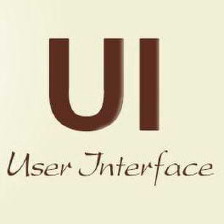














 6316
6316

 被折叠的 条评论
为什么被折叠?
被折叠的 条评论
为什么被折叠?








